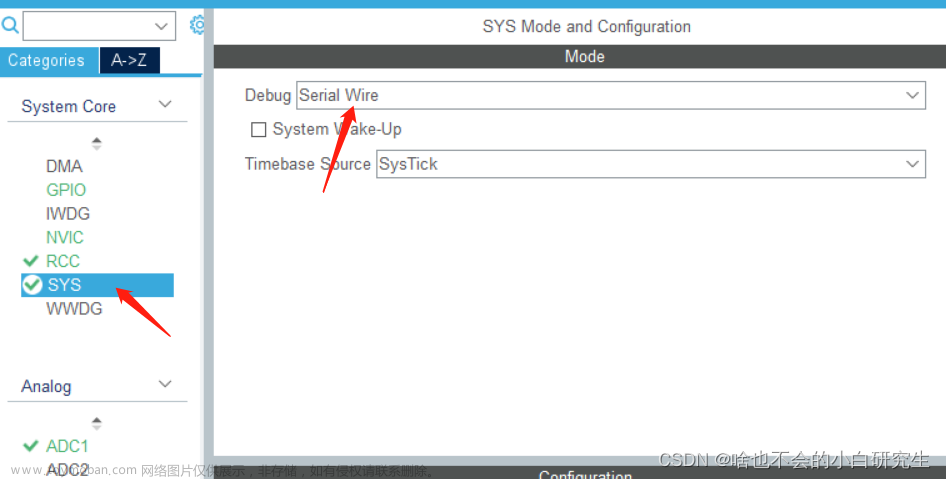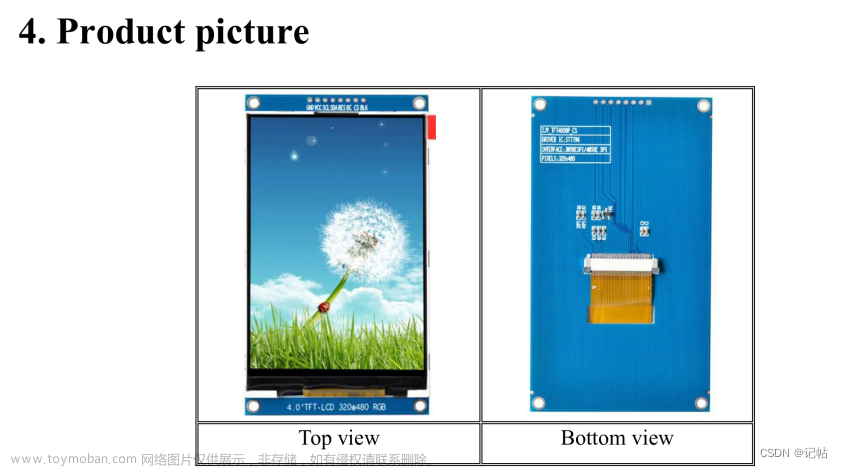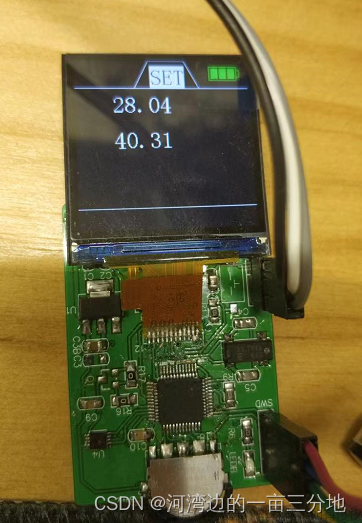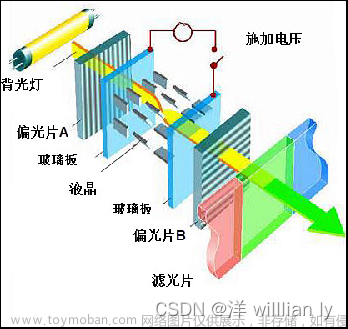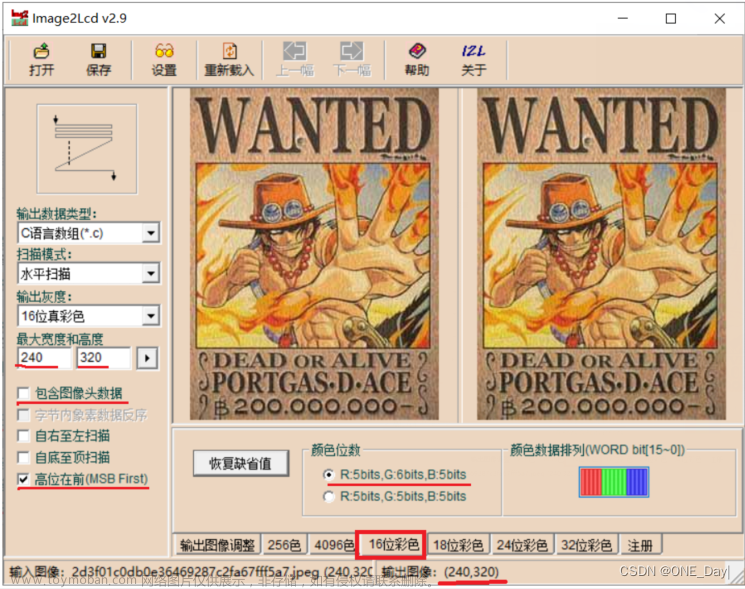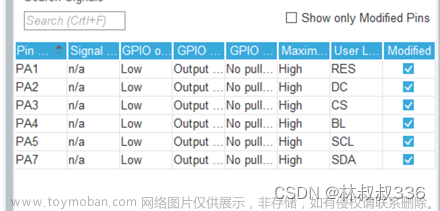前言
一切程序以最后百度网盘链接的程序为准,可能在写文章的时候有些地方有改动。
主控:STM32F103C8T6
1.69 TFT-LCD(st7789驱动)
一 硬件相关说明
1.1接线说明
CLK:PA4
SDA:PA5
RST:PA6
D/C:PA7
BLK:PC14
CS:PA8
1.2硬件初始化
TFT-LCD是采用SPI通信的,这里使用stm32f103c8t6的SPI1,初始化代码如下
RCC_APB2PeriphClockCmd(RCC_APB2Periph_GPIOA, ENABLE); //使能A端口时钟
GPIO_InitStructure.GPIO_Pin = GPIO_Pin_4 | GPIO_Pin_5 | GPIO_Pin_6 | GPIO_Pin_7 | GPIO_Pin_8;
GPIO_InitStructure.GPIO_Mode = GPIO_Mode_Out_PP; //推挽输出
GPIO_InitStructure.GPIO_Speed = GPIO_Speed_50MHz; //速度50MHz
GPIO_Init(GPIOA, &GPIO_InitStructure);
GPIO_SetBits(GPIOA, GPIO_Pin_5 | GPIO_Pin_7 | GPIO_Pin_4);
//背光引脚 PC13 片选CS引脚PC14
RCC_APB2PeriphClockCmd(RCC_APB2Periph_GPIOC,ENABLE); //使能GPIOC时钟
//配置GPIOB的工作模式和初始化
GPIO_InitStruture.GPIO_Mode = GPIO_Mode_Out_PP; //推挽输出
GPIO_InitStruture.GPIO_Pin = GPIO_Pin_13 | GPIO_Pin_14; //引脚PC13 PC14
GPIO_InitStruture.GPIO_Speed = GPIO_Speed_50MHz; //速度50MHz
GPIO_Init(GPIOC,&GPIO_InitStruture);
1.3驱动初始化
在原有的驱动基础上增加了几个宏去控制显示方向,方便后期更改
1.3.1 UP方向朝上
#define DISPLAY_OVERTURN 0
#define DISPLAY_BOTTOM_TO_TOP 0
#define DISPLAY_RIGHT_TO_LEFT 0
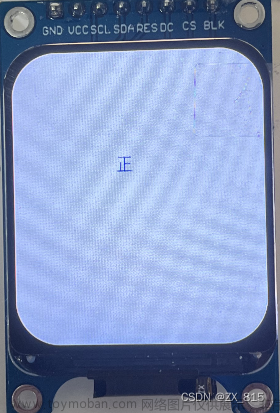
1.3.2 BOTTOM朝上
#define DISPLAY_OVERTURN 0
#define DISPLAY_BOTTOM_TO_TOP 1
#define DISPLAY_RIGHT_TO_LEFT 1
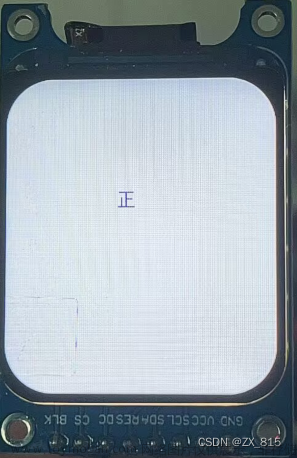
1.3.3 RIGHT朝上
#define DISPLAY_OVERTURN 1
#define DISPLAY_BOTTOM_TO_TOP 0
#define DISPLAY_RIGHT_TO_LEFT 1

1.3.4 LEFT朝上
#define DISPLAY_OVERTURN 1
#define DISPLAY_BOTTOM_TO_TOP 1
#define DISPLAY_RIGHT_TO_LEFT 0

1.3.5 驱动代码
//st7789驱动
TFT_SCLK_Set(); //特别注意!!
TFT_RST_Clr();
delay_ms(1000);
TFT_RST_Set();
delay_ms(1000);
TFT_SEND_CMD(0x11); //Sleep Out
delay_ms(120); //DELAY120ms
//-----------------------ST7789V Frame rate setting-----------------//
//************************************************
TFT_SEND_CMD(0x3A); //颜色数据格式RGB565 65k真彩色
TFT_SEND_DATA(0x05);
TFT_SEND_CMD(0xC5); //VCOM1
TFT_SEND_DATA(0x1A);
/*
(0,0)*********240***********->
*
*
*
280 240x280
*
*
*
↓
**/
TFT_SEND_CMD(0x36); // 屏幕显示方向设置
#if DISPLAY_BOTTOM_TO_TOP
lcd_data |= (1<<7);
#else
lcd_data |= (0<<7);
#endif
#if DISPLAY_RIGHT_TO_LEFT
lcd_data |= (1<<6);
#else
lcd_data |= (0<<6);
#endif
#if DISPLAY_OVERTURN//不翻转显示
lcd_data |= (1<<5);//翻转显示
#else
lcd_data |= (0<<5);
#endif
TFT_SEND_DATA(lcd_data);
/*****显示位置,注意,x和y是根据屏幕显示方向来定的,不一定统一**********/
TFT_SEND_CMD(0x2B); //设置显示区域 x轴起始及结束坐标
TFT_SEND_DATA((start_x>>8)&0xff);
TFT_SEND_DATA(start_x&0xff);
TFT_SEND_DATA((end_x>>8)&0xff);
TFT_SEND_DATA(end_x&0xff);
TFT_SEND_CMD(0x2B); //设置显示区域 Y轴起始及结束坐标
TFT_SEND_DATA((start_y>>8)&0xff);
TFT_SEND_DATA(start_y&0xff);
TFT_SEND_DATA((end_y>>8)&0xff);
TFT_SEND_DATA(end_y&0xff);
//-------------ST7789V Frame rate setting-----------//
TFT_SEND_CMD(0xb2); //Porch Setting
TFT_SEND_DATA(0x05);
TFT_SEND_DATA(0x05);
TFT_SEND_DATA(0x00);
TFT_SEND_DATA(0x33);
TFT_SEND_DATA(0x33);
TFT_SEND_CMD(0xb7); //Gate Control
TFT_SEND_DATA(0x05); //12.2v -10.43v
//--------------ST7789V Power setting---------------//
TFT_SEND_CMD(0xBB);//VCOM
TFT_SEND_DATA(0x3F);
TFT_SEND_CMD(0xC0); //Power control
TFT_SEND_DATA(0x2c);
TFT_SEND_CMD(0xC2); //VDV and VRH Command Enable
TFT_SEND_DATA(0x01);
TFT_SEND_CMD(0xC3); //VRH Set
TFT_SEND_DATA(0x0F); //4.3+( vcom+vcom offset+vdv)
TFT_SEND_CMD(0xC4); //VDV Set
TFT_SEND_DATA(0x20); //0v
TFT_SEND_CMD(0xC6); //Frame Rate Control in Normal Mode
TFT_SEND_DATA(0X01); //111Hz
TFT_SEND_CMD(0xd0); //Power Control 1
TFT_SEND_DATA(0xa4);
TFT_SEND_DATA(0xa1);
TFT_SEND_CMD(0xE8); //Power Control 1
TFT_SEND_DATA(0x03);
TFT_SEND_CMD(0xE9); //Equalize time control
TFT_SEND_DATA(0x09);
TFT_SEND_DATA(0x09);
TFT_SEND_DATA(0x08);
//---------------ST7789V gamma setting-------------//
TFT_SEND_CMD(0xE0); //Set Gamma
TFT_SEND_DATA(0xD0);
TFT_SEND_DATA(0x05);
TFT_SEND_DATA(0x09);
TFT_SEND_DATA(0x09);
TFT_SEND_DATA(0x08);
TFT_SEND_DATA(0x14);
TFT_SEND_DATA(0x28);
TFT_SEND_DATA(0x33);
TFT_SEND_DATA(0x3F);
TFT_SEND_DATA(0x07);
TFT_SEND_DATA(0x13);
TFT_SEND_DATA(0x14);
TFT_SEND_DATA(0x28);
TFT_SEND_DATA(0x30);
TFT_SEND_CMD(0XE1); //Set Gamma
TFT_SEND_DATA(0xD0);
TFT_SEND_DATA(0x05);
TFT_SEND_DATA(0x09);
TFT_SEND_DATA(0x09);
TFT_SEND_DATA(0x08);
TFT_SEND_DATA(0x03);
TFT_SEND_DATA(0x24);
TFT_SEND_DATA(0x32);
TFT_SEND_DATA(0x32);
TFT_SEND_DATA(0x3B);
TFT_SEND_DATA(0x14);
TFT_SEND_DATA(0x13);
TFT_SEND_DATA(0x28);
TFT_SEND_DATA(0x2F);
TFT_SEND_CMD(0x21); //反显
TFT_SEND_CMD(0x29); //开启显示
二、图片显示
TFT-LCD采用RGB565格式的颜色数据,每个像素占用16bit,显示图片的方式是向TFT-LCD的GRAM写入数据,具体流程:读取图片的宽高->设置显示范围->发送写入GRAM命令(0x2C)->写入图片数据->TFT-LCD显示。
通常电脑端的BMP图片数据是RGB888的个数,需要使用工具将RGB888格式的数据转换成RGB565格式的数据。这里我用QT写了一个图片转换工具。具体细和使用方法在第四点。
注意:在图片数组的前四个字节加入图片宽高字段,方便后续读取,不需要我们手动去设置图片的宽高。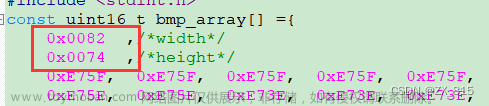
void TFT_display_image(const uint16_t *address, uint16_t startX, uint16_t startY)
{
uint16_t image_width;//图片宽
uint16_t image_hight;//图片高
uint16_t x,y;
image_width = address[0];
image_hight = address[1];
TFT_SetWindows(startX, startY, image_width, image_hight);
for(y = 0; y < image_hight; y++)
{
for(x = 0; x < image_width; x++)
{
//发送图片数据,每次发送16位,先发高八位
TFT_SEND_DATA(address[y*image_width + x + 2]>>8);
TFT_SEND_DATA(address[y*image_width + x + 2]&0xff);
}
}
}
三、文字显示
3.1字体取模
使用PCtolLCD2002软件对要显示的字体进行取模,字体取模方式可参照下图进行设置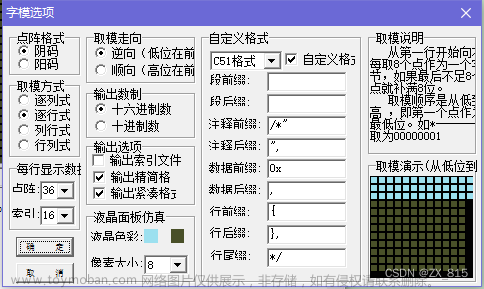
3.2 将取模得到的数组复制到代码中
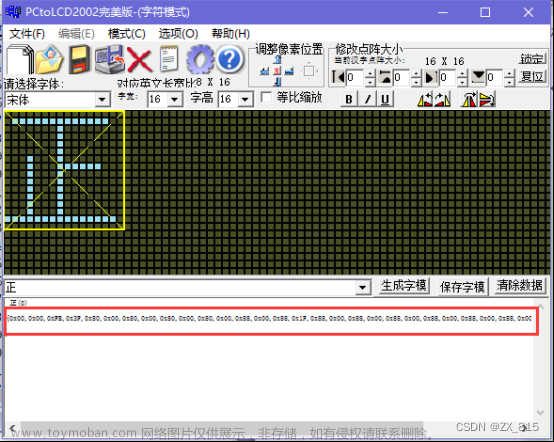
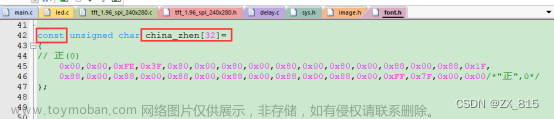
3.3 显示字体函数
void TFT_display_char16_16(const uint8_t *address ,uint16_t startX,uint16_t startY,uint16_t color)
{
unsigned int column;
unsigned char tm=0,temp;
TFT_SetWindows(startX, startY, 16, 16);
for(column = 0; column < 32; column++) //column loop
{
temp =* address;
for(tm = 0; tm < 8; tm++)
{
if(temp&0x01)
{
TFT_SEND_DATA(color>>8);
TFT_SEND_DATA(color);
}
else
{
TFT_SEND_DATA(0);
TFT_SEND_DATA(0);
}
temp >>= 1;
}
address++;
}
}
3.4 遇到的问题
1、在显示文字的时候原始写法就是如果是1就填充对应文字的颜色,没有数据就填充黑色(背景色),但是如果整个屏幕的背景色不是黑色的话看感觉文字背景设很突兀。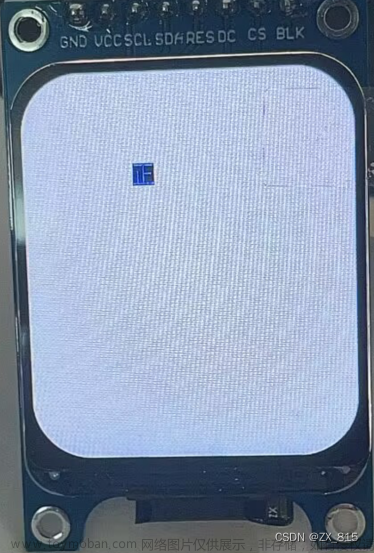
为了解决上一个问题在此增加了一个函数用于显示透明的文字(其它大小展示没有调试),使用这种方式也有一个缺点就是显示速度太慢,因为是一个点一个点的刷上去
void TFT_display_char16_16_noBackColor(const uint8_t *address ,uint16_t startX,uint16_t startY,uint16_t color)
{
unsigned int column;
unsigned char tm=0,temp;
unsigned int x = 0;
unsigned int y = 0;
for(column = 0; column < 16; column++)//显示前16行数据
{
temp =* address;
for(tm = 0; tm < 8; tm++)
{
if(temp&0x01)
{
TFT_display_point(startX+ tm, startY+ y ,color);
printf("cloumn:%d Y:%d\r\n",column, tm);
}
temp >>= 1;
}
address++;
temp =* address;
for(tm = 0; tm < 8; tm++)
{
if(temp&0x01)
{
TFT_display_point(startX+ tm+8, startY+ y ,color);
}
temp >>= 1;
}
// if(column>0 && column%2 == 0)//如果开启字体的高读会压缩到之前的一半
y++;
address++;
}
}
显示效果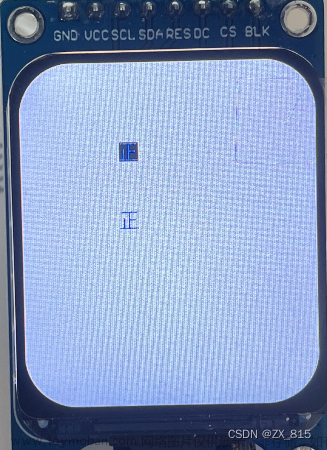
可以对比下一在图片上显示效果,后者是不带底色显示问题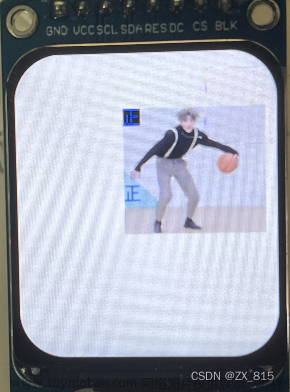
四 bmp图片转换软件
我这里是使用QT自己写的一个转换工具,将BMP图片转换成C语言数组和bin文件(未验证),此软件占时只做一张图片的转换,自己可以根据自己的需求做修改。
4.1 BMP图片
BMP图片头部14Byte+位部信息头40Byte,注意:每个信息块是从右向左计算
头部14字节具体含义如下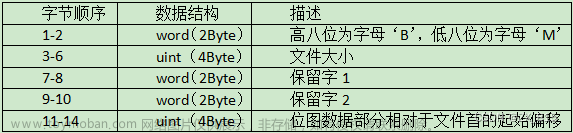
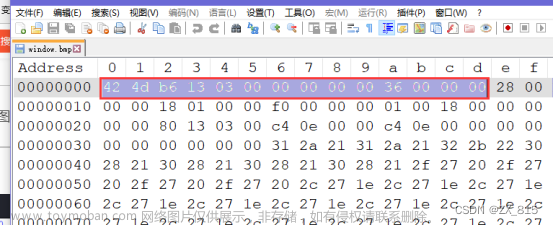
4.2图片头部信息
Byte1-2
0x42:‘B’,0x4d:‘M’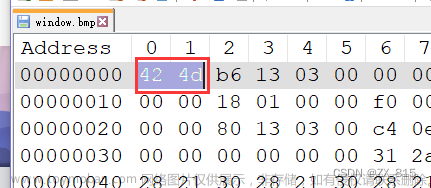
Byte3-6文件大小(bmp图片总占用空间)
注意高位是高字节,低位是低字节,实际大小应该是0x0313b6=201654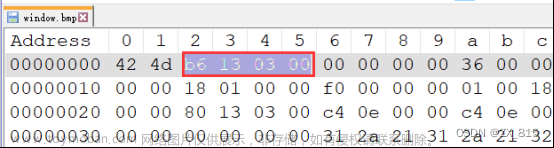
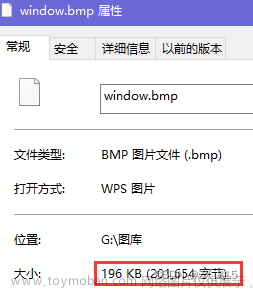
Byte11-14
位图数据部分相对于文件首的起始偏移,0x36=54
4.3位图信息
位图信息共占40位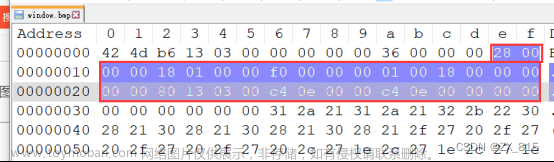
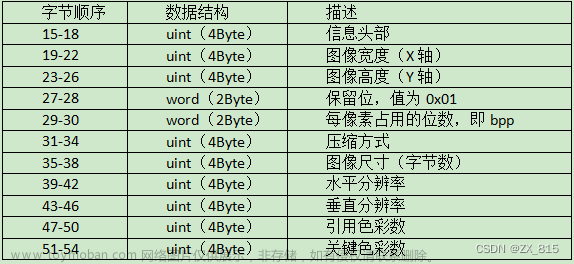
Byte15-18
信息头部:通常为0x28或者0x38,0x0000 0028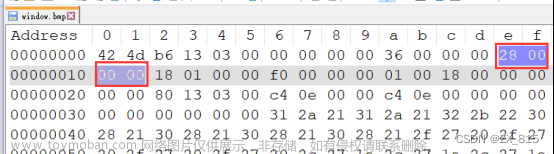
Byte19-22
图像宽度0x0000 0118 = 280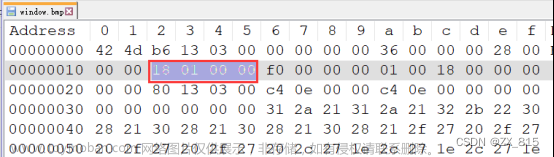
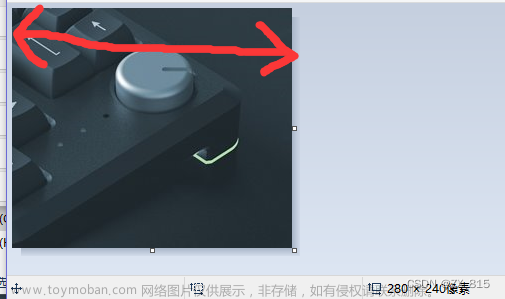
Byte23-26
图像高度0x0000 00f0=240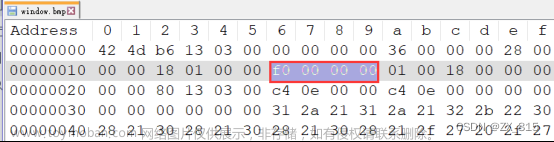
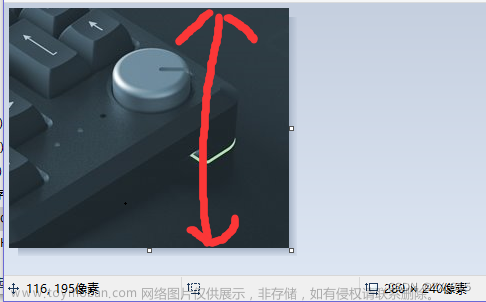
Byte27-28
保留位,值永远为0x01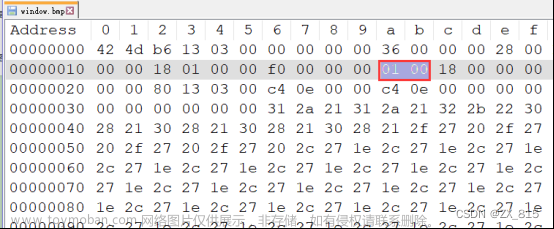
Byte29-30
每个像素占用的位数0x0018=24,即该图像为RGB888格式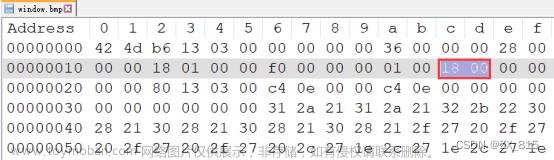
Byte31-34
压缩方式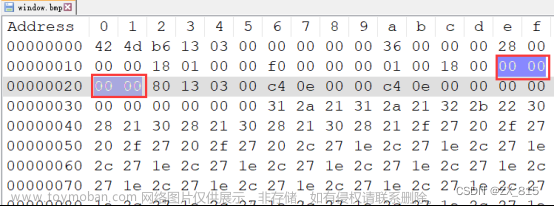
Byte35-38
图像尺寸(字节数,真正图片数据不包括图片信息的头部)0x0003 1380=201600(Byte3-6 减去 Byte11-14)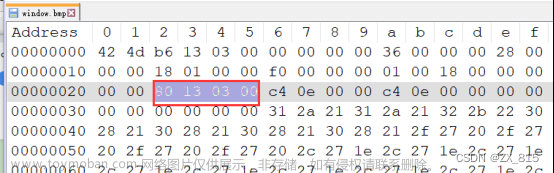
Byte39-42
水平分辨率0x0ec4 = 3780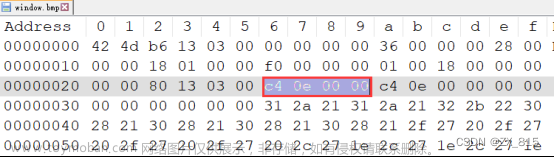
Byte43-46
垂直分辨率0x0ec4 = 3780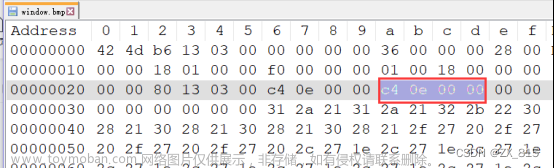
Byte47-50
引用色彩数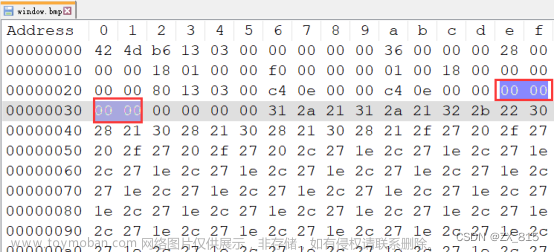
Byte51-54
关键色彩数
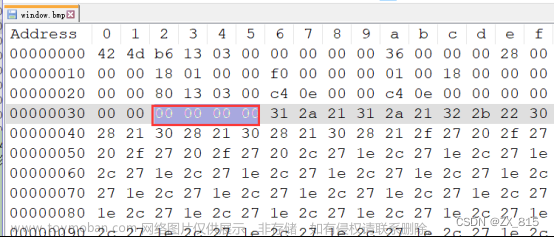
4.4 QT代码
#include "mainwindow.h"
#include "./ui_mainwindow.h"
#include "protocol.h"
#include <QDataStream>
#include <QFile>
#include <QFileDialog>
#include <QImage>
#include <QMessageBox>
#include <QPixmap>
#include <QSettings>
MainWindow::MainWindow(QWidget *parent)
: QWidget(parent)
, ui(new Ui::MainWindow)
{
ui->setupUi(this);
}
MainWindow::~MainWindow()
{
delete ui;
}
void MainWindow::on_openImage_clicked()
{
QString fileName;
QSettings setting("./lastopenFile.ini", QSettings::IniFormat);
QString lastPath = setting.value("LastFilePath").toString();
fileName = QFileDialog::getOpenFileName(this, QString::fromLocal8Bit("选择图片"), lastPath, tr("Images(*.bmp)"));
ui->imageInfoEdit->append("/*imag name:"+fileName+"*/");
qInfo()<<"*imag name:"<< fileName<<"*";
if(!fileName.isEmpty())
{
setting.setValue("LastFilePath", fileName);
read_BMP(fileName);
}
}
void MainWindow::read_BMP(QString fileName)
{
QFile file(fileName);
QFile saveFile("./image.bin");//图片数据保存的bin文件
saveFile.open(QIODevice::WriteOnly);//以只写的方式打开文件
QDataStream saveFileStream(&saveFile);//定义一个数据流
QString showStr;
QString bmpToCarray;
BmpHeader header;
Pixel bmpPixel;
unsigned short rgb565Data = 0x0000;
int times = 0;
int lines = 0;
char bmpData = 0x00;
// unsigned char rgb888[WIDTH*3];
if(!file.exists())
{
return;
}
file.open(QFileDevice::ReadOnly);
file.read((char*)&header, sizeof(BmpHeader));//读取图片文件头信息
showStr.append("/*图片宽:"+(QString("%1 ").arg(header.bmpWidth, 1, 10, QLatin1Char('0')).toUpper())+"\n");
showStr.append("图片高:"+(QString("%1 ").arg(header.bmpHeight, 1, 10, QLatin1Char('0')).toUpper())+"\n");
showStr.append("每像素占用位数(bit):"+(QString("%1 ").arg(header.bmpBitCount, 1, 10, QLatin1Char('0')).toUpper())+"*/\n");
bmpToCarray.append("#ifndef __IMAGE_H\n");
bmpToCarray.append("#define __IMAGE_H\n#include <stdint.h>\n");
bmpToCarray.append("const uint16_t bmp_array[] ={ ");
/*图像的宽高*/
bmpToCarray.append("\n\t0x"+(QString("%1 ").arg((header.bmpWidth)&0xffff, 4, 16, QLatin1Char('0')).toUpper())+",/*width*/ ");
// bmpToCarray.append("0x"+(QString("%1 ").arg(header.bmpWidth&0xff, 2, 10, QLatin1Char('0')).toUpper())+", /*width*/ ");
bmpToCarray.append("\n\t0x"+(QString("%1 ").arg((header.bmpHeight)&0xffff, 4, 16, QLatin1Char('0')).toUpper())+",/*height*/\n\t");
// bmpToCarray.append("0x"+(QString("%1 ").arg(header.bmpHeight&0xff, 2, 10, QLatin1Char('0')).toUpper())+", /*height*/\n\t");
for(int i = 0; i < header.bmpHeight; i++)
{
file.seek((header.bmpHeight - i -1)*header.bmpWidth*3 + header.bfOffBits+((header.bmpHeight - i -1))*(4-header.bmpWidth%4));
for(int j = 0; j < header.bmpWidth; j++)
{
/*注意:BMP图片数据存储是从左到右,从下到上存储的!!!*/
// file.seek(i*header.bmpWidth*3+j*sizeof(bmpPixel)+54);
file.read((char*)&bmpPixel, sizeof(Pixel));
rgb565Data = RGB888toRGB565(bmpPixel.red, bmpPixel.green, bmpPixel.blue);
if(i == 0 && j == 0)
{
qInfo()<<"RED:0x"<<(QString("%1").arg(bmpPixel.red&0xff, 2, 16, QLatin1Char('0')).toUpper());
qInfo()<<"GREEN:0x"<<(QString("%1").arg(bmpPixel.green&0xff, 2, 16, QLatin1Char('0')).toUpper());
qInfo()<<"BLUE:0x"<<(QString("%1").arg(bmpPixel.blue&0xff, 2, 16, QLatin1Char('0')).toUpper());
}
bmpToCarray.append("0x"+(QString("%1").arg(rgb565Data&0xfFFf, 4, 16, QLatin1Char('0')).toUpper())+", ");
lines++;
if(lines == 8)
{
bmpToCarray.append("\n\t");
lines = 0;
}
saveFileStream<<(unsigned short)rgb565Data;//保存到bin文件中
("%1 ").arg(bmpData & 0xff, 1, 16, QLatin1Char('0')).toUpper()));
}
}
bmpToCarray.append("};\n");
bmpToCarray.append("#endif\n");
// }
ui->imageInfoEdit->append(showStr);
ui->imageInfoEdit->append(bmpToCarray);
file.close();
saveFile.close();
}
/************************************
*
* RGB888格式转换成RGB565规则
* 取出R的高5位、G高6位、B高5位
*
* *********************************/
unsigned short MainWindow::RGB888toRGB565(unsigned char red, unsigned char green, unsigned char blue)
{ //RGB888转RGB565,都是保留高几位
unsigned short B = (blue >> 3) & 0x001F;
unsigned short G = ((green >> 2) << 5) & 0x07E0;
unsigned short R = ((red >> 3) << 11) & 0xF800;
return (unsigned short) (R | G | B);
}
4.5 软件使用方法
在下载的资源QT文件夹下有个tool文件夹目录点进去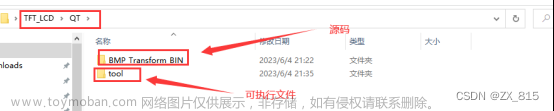
点击BMP_Transform_BIN.exe打开软件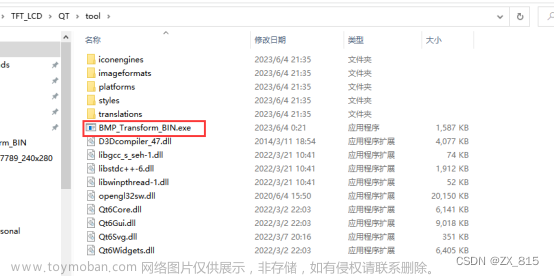
点击打开图片按钮找到你要转换的图片(只能是BMP格式的)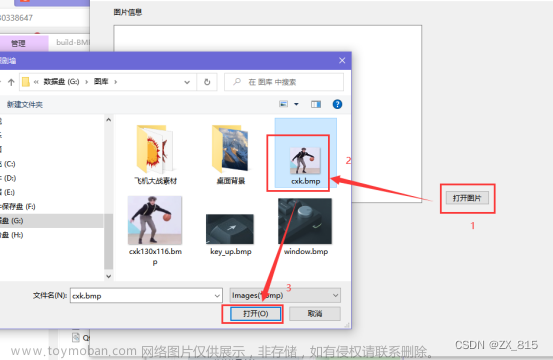
然后将转换后的图片数据复制到keil中image.h文件夹中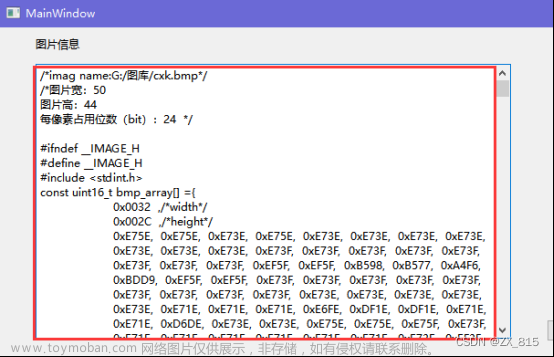
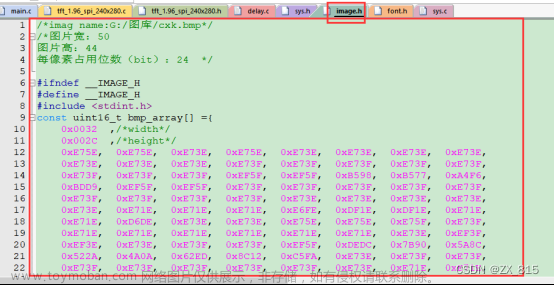
最后运行代码烧录到stm32中就可以了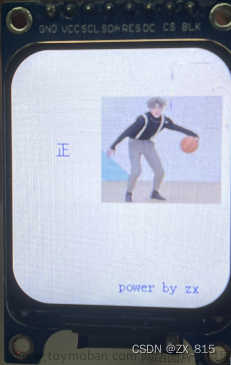
4.6遇到的问题
图片数据,因为图片格式为RGB888格式,即三个字节表示一个像素点,注意:实际保存的数据不是Red、Green、Blue、而是Blue、Green、Red(小端模式,即低地址存放低位数据)
如图所示red:0x21,green:0x2a,blue:0x31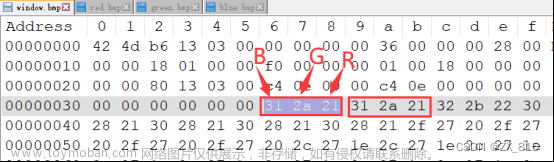
注意:BMP图片数数据时从左到右,从下到上存储的
4.7编程中遇到的坑
1、BMP图片数据存储是从左到右,从下到上存储的!!!
如下图所示,c6 c6 d3…是bmp图片最后一行像素信息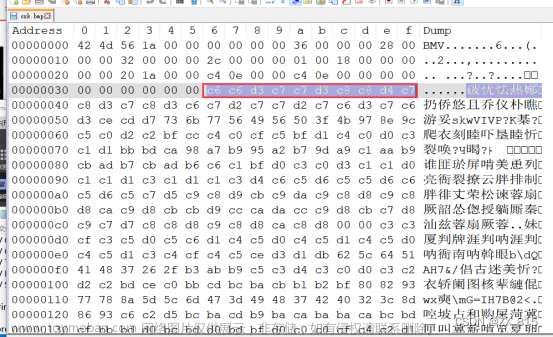
2、windows是4字节对齐,如果图片宽度不是4字节对齐的话windows会自动补齐(填0x00),这样会导致显示的图片出现倾斜。如下图,图片的宽度是50,每个像素占用3Byte,3*50=150,所以系统自动填充2Byte补齐。所以在程序中要注意这种情况,在读数据的时候做特殊处理。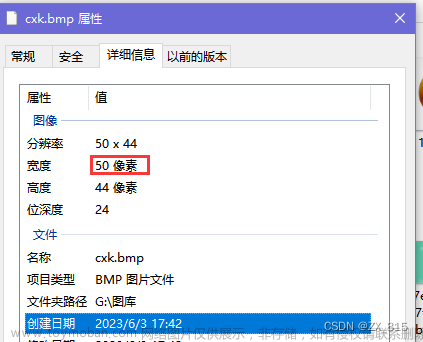
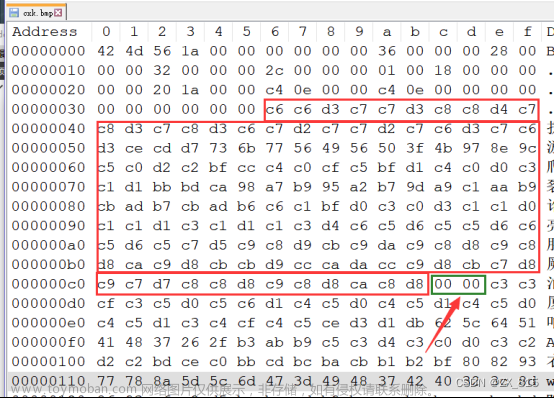
所以在QT中要加以下特殊处理
终
既然都看到这了,如果对你有帮助就点点赞吧
网盘链接
传送门
提取码:5656文章来源:https://www.toymoban.com/news/detail-589800.html
如有侵权,请联系删除!!!!!!!文章来源地址https://www.toymoban.com/news/detail-589800.html
到了这里,关于stm32驱动st7789 TFT-LCD屏幕显示的文章就介绍完了。如果您还想了解更多内容,请在右上角搜索TOY模板网以前的文章或继续浏览下面的相关文章,希望大家以后多多支持TOY模板网!